Htop больше похож на иммерсивную программу просмотра процессов системы Centos 8 и монитор устройства. Он показывает показатели использования ресурсов в цвете и помогает вам удобно отслеживать производительность вашей системы в качестве улучшения. Имея как дополнительный набор вариантов выбора, так и четкое изображение на доске, это то же самое, что и стандартная основная команда. Он показывает подробную информацию об использовании процессора и оперативной памяти, выполняемых задачах, средней нагрузке и времени безотказной работы. Кроме того, Htop показывает список всех рабочих процессов и даже может отображать его в древовидной структуре. Если вы хотите интерактивно управлять своим устройством, то одним из лучших вариантов для вас будет команда Htop. Он работает во всех дистрибутивах Linux и в большинстве случаев включен по умолчанию.
В этом руководстве вы научитесь устанавливать Htop на Centos 8 с помощью командной строки.
Процесс установки HTOS Centos 8 выглядит следующим образом:
Откройте окно терминала в CentOS 8. Подключитесь к удаленному серверу Centos 8 с помощью команды ssh или панели входа.
Включить репозиторий EPEL
Во-первых, вам нужно убедиться, что на вашем centos 8 установлен и включен репозиторий epel. Для этого выполните следующую команду:
$ sudo yum реполистВы можете видеть, что в системе не установлен репозиторий epel, как показано на изображении ниже.

Вы должны выполнить следующую команду, чтобы установить репозиторий Centos 8 epel:
Или же
$ sudo yum -y установить epel-releaseИли же
$ dnf install https: // dl.федорапроект.org / pub / epel / epel-release-latest-8.Ноарх.об / мин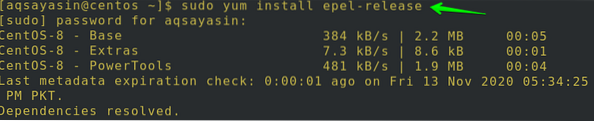
После этого вас спросят, чтобы подтвердить свое действие. Тип 'у'а затем нажмите Входить чтобы продолжить, как показано на изображении. Вы видите, что репозиторий epel будет установлен в вашей системе.
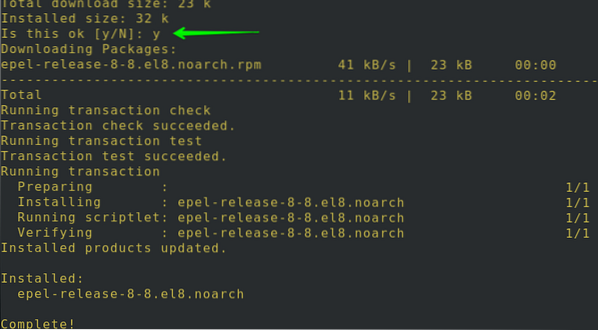
Используя команду repolist, вы можете увидеть, что репозиторий epel теперь установлен в системе.
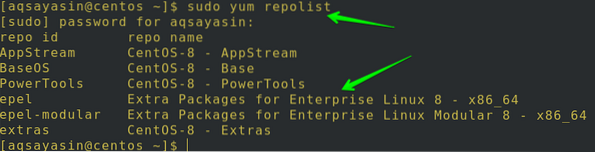
Важно понимать, как проверять наличие каких-либо пакетов. Следовательно, введите следующую команду yum, чтобы проверить наличие пакетов Htop в Centos 8:
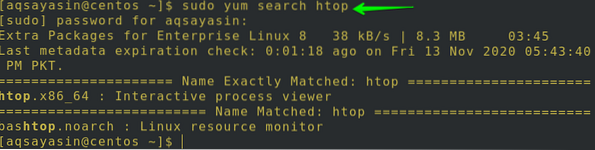
Установить пакет Htop
Вы можете использовать любую из нижеперечисленных команд для установки пакета HTOP на вашем Centos 8:
$ sudo yum install htopИли же
$ dnf установить htopИли же
$ dnf install -y htop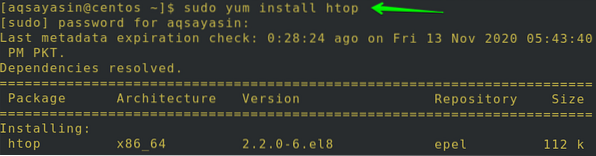
Вас будут спрашивать несколько раз, чтобы подтвердить свое действие. Введите 'y' и затем нажмите Enter, чтобы продолжить, как показано. Вы можете видеть, что на изображении репозиторий epel будет установлен в вашей системе.
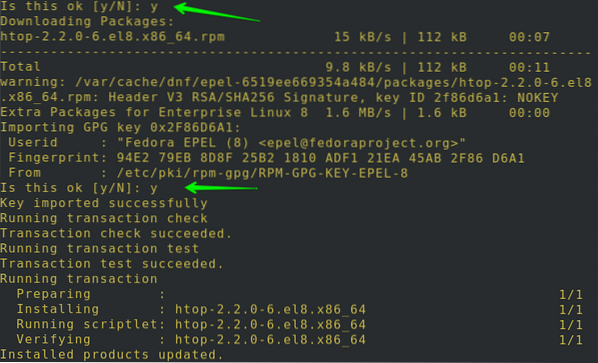
После полной установки, чтобы проверить, загружен ли пакет или нет, откройте терминал и затем используйте команду ниже:
Если ваш пакет Htop успешно установлен в вашей системе, он отобразит его версию и информацию о выпуске, как показано на изображении ниже.

Введите следующую команду, чтобы получить более подробную информацию о пакете Htop, который вы только что установили в своей системе:
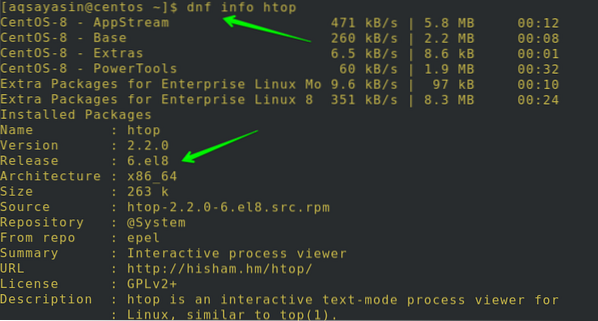
Запустить Htop в Centos 8
Вам нужно просто выполнить указанную ниже команду, чтобы запустить пакет Htop:
$ htop
На приведенном ниже изображении есть информация, где можно увидеть любую отдельную деталь об устройстве. Использование хранилища и подкачки можно проверить вверху. Чтобы выйти из сеанса HTOP, нажмите F10 или q на клавиатуре.
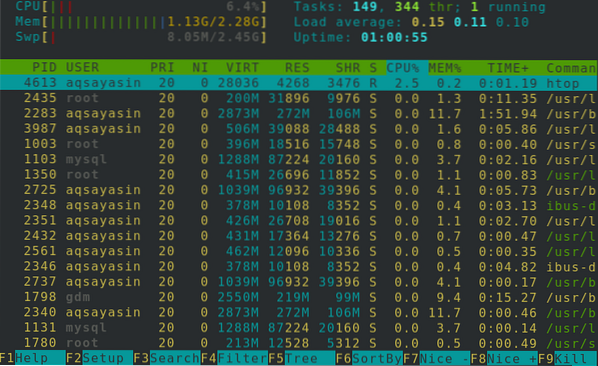
Использование ключей - главное преимущество Htop. Вы можете использовать F2 для настройки, F3 для поиска, F4 для фильтрации и F9 для уничтожения любого процесса.
Чтобы получить поддержку по используемой команде, просто выполните следующую команду:
$ htop --help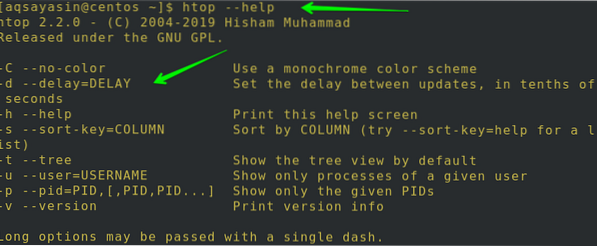
И наоборот, вы можете получить доступ к страницам руководства, выполнив эту простую команду:

Вы увидите следующий результат:
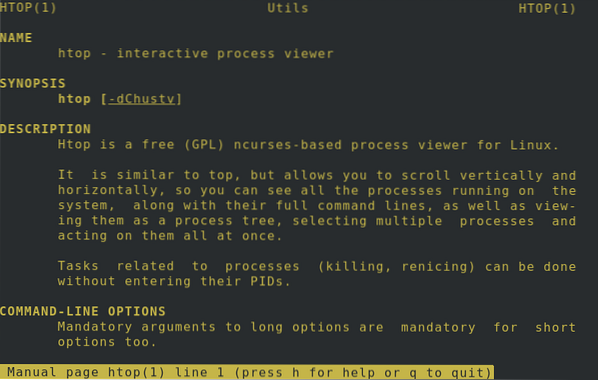
Показать процессы конкретного пользователя
Следовательно, многие аргументы могут быть переданы команде. Предположим, что аксаясин выполняет команду. Вы должны использовать следующую команду для доступа к процессам аксаясина:
$ htop -u aqsayasinИли же
$ htop --user = aqsayasin
Здесь, на главной панели, вы можете легко проверить, какие варианты и подробности доступны. Он отобразит всю системную статистику для пользователя aqsayasin, как показано ниже.
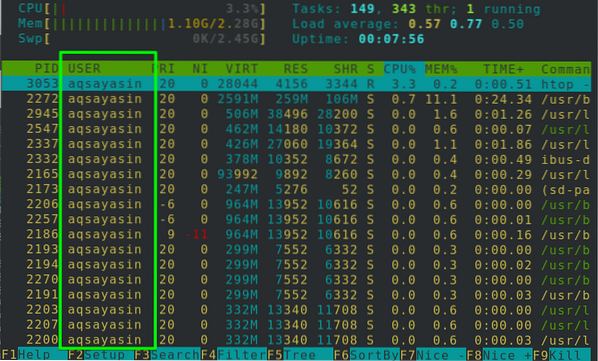
Установите монохромную цветовую схему
В Htop можно использовать монохромную цветовую схему с помощью очень простой команды:
$ htop -CИли же
$ htop -no-color
Как вы можете видеть на изображении ниже, весь вывод является монохроматическим, и на экране нет вывода, кроме одного цвета.
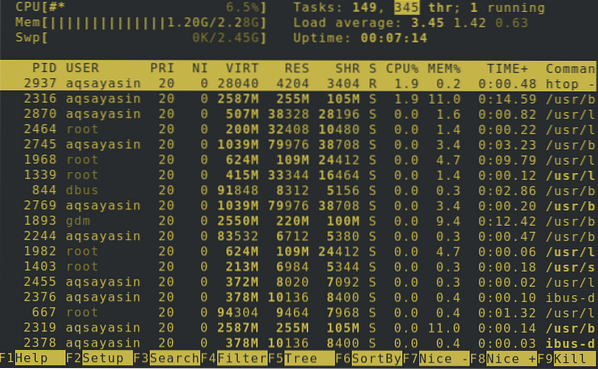
Визуализация дерева
Это всеобщая любимая точка зрения, поскольку она помогает понять иерархию каждой операции. Хотели бы вы видеть визуализацию дерева по умолчанию во время работы Htop?? Для этого попробуйте команду, указанную ниже:
$ htop -tИли же
$ htop - дерево
Чтобы увидеть древовидную визуализацию конкретного пользователя, нажмите F5 или кнопку «t», когда должен быть выбран конкретный пользователь. Здесь вы сможете увидеть древовидную визуализацию процессов, использующих системные ресурсы, на изображении ниже.
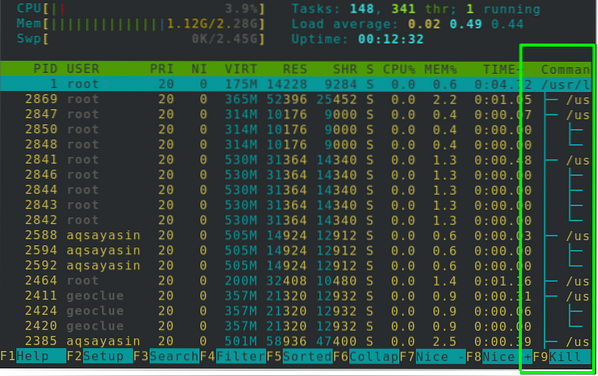
Ограничение процессов для заданных PID
Вы также можете показать процессы некоторых конкретных PID, используя очень простые команды. В этой команде вам просто нужно указать PID конкретного пользователя вместо его имени пользователя, как показано ниже:
$ htop -p PIDЗдесь PID - это идентификатор человека, присвоенный системой. Например:
$ htop -p 3053Вы также можете ограничить процессы для более чем одного PID следующим образом:
$ htop -p PID1, PID2
Заключение:
В этом руководстве мы изучили, как установить Htop и как использовать его в Centos 8. Мы видели, как включить репозиторий epel, установить пакет Htop, запустить Htop в Centos 8, отобразить определенные пользовательские операции, исправить монохроматическую цветовую схему, представление дерева и ограничить процессы для соответствующих PID.
Я считаю, что это руководство поможет вам быстро понять порядок HTOP в Centos 8.
 Phenquestions
Phenquestions


